Cómo Crear una Historia en Facebook

Las historias de Facebook pueden ser muy divertidas de crear. Aquí te mostramos cómo puedes crear una historia en tu dispositivo Android y en tu computadora.

Existen varios peligros cuando se trata de mantener sus datos seguros. Tienes que tener cuidado con las aplicaciones y los enlaces maliciosos. No olvidemos que siempre hay ojos curiosos para ver también lo que estás haciendo en tu dispositivo Android.
A pesar de tener que lidiar con todos estos peligros, existen precauciones que puede tomar para mantenerse a salvo. Algunas de estas opciones están en su dispositivo, esperando que las use. Es posible que incluso se haya encontrado con algunas de estas opciones, pero nunca se detuvo a verificarlas.
Antes de que se pueda utilizar una aplicación, es posible que le pregunte si puede acceder a los archivos de su dispositivo. Para asegurarse de que una aplicación solo tenga permisos para las cosas con las que está de acuerdo, es una buena idea revisar los permisos de la aplicación.
Para acceder a los permisos de la aplicación, vaya a Configuración> Privacidad> Administrador de permisos . En el Administrador de permisos, puede ver cuántas aplicaciones están usando la función específica de su dispositivo. Por ejemplo, dirá que 17 de 36 aplicaciones están usando la cámara.
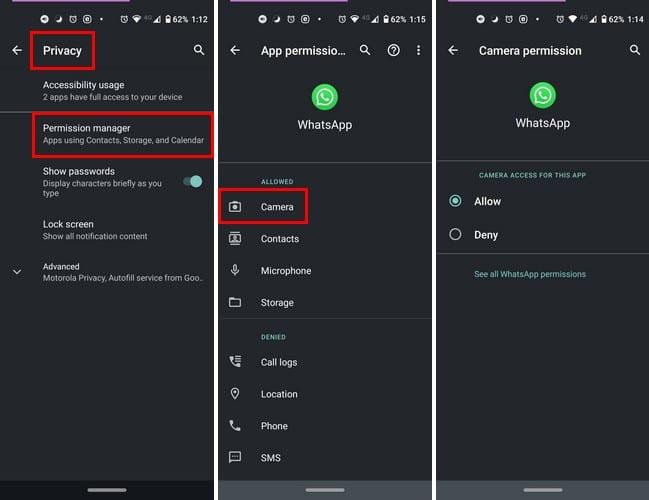
Si ve que demasiadas aplicaciones tienen acceso a su ubicación, toque esa opción para navegar a través de esas aplicaciones. Si desea denegar el acceso de una aplicación a una función, elija la aplicación y elija la opción Denegar.
Algunos usuarios pueden desactivar el bloqueo de pantalla para tener un acceso más rápido a sus dispositivos. Dado que es posible que no tenga nada considerado confidencial en su dispositivo Android, es posible que tenga la tentación de omitir este método de seguridad. Incluso si no tiene ningún dato importante en su dispositivo, es mejor tener algún tipo de seguridad al acceder a su dispositivo.
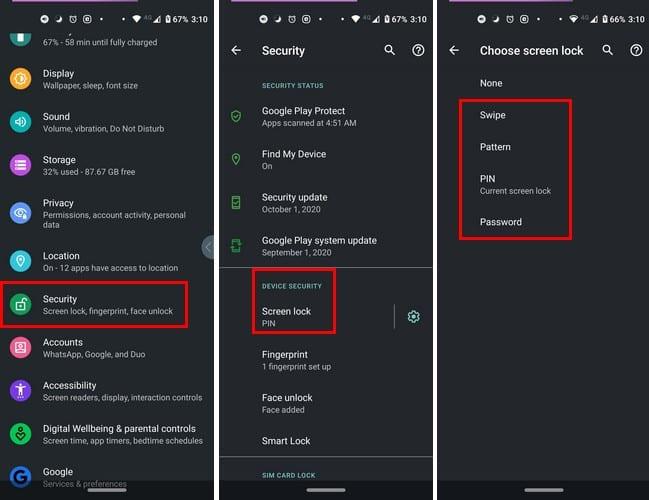
Para habilitar el bloqueo de pantalla o cambiar la forma en que accede a su dispositivo, vaya a Configuración> Seguridad> Seguridad del dispositivo . Toque la opción Bloqueo de pantalla y puede elegir entre opciones de seguridad como Deslizar, Patrón, PIN o Contraseña.
El modo de bloqueo es una excelente opción para ocultar todas sus notificaciones en un instante. Esta función también desactivará funciones de seguridad como las opciones de Smart Lock, Fingerprint y Face Unlock. Esta es una excelente función de seguridad para usar cuando cree que alguien podría obligarlo a desbloquear su teléfono.
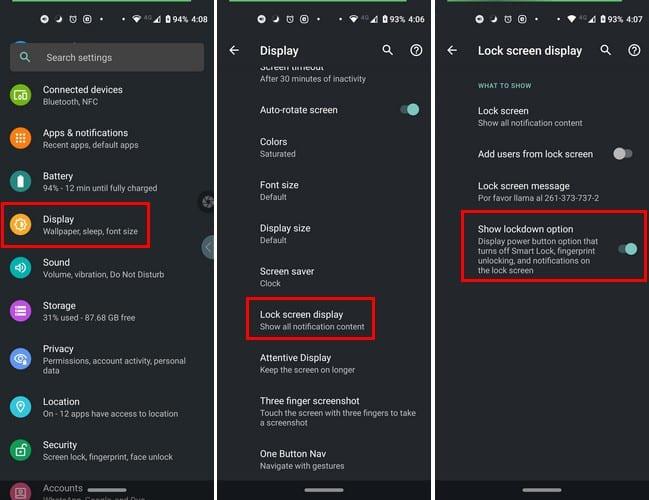
Puede habilitar esta función yendo a Configuración> Pantalla> Avanzado> Pantalla de bloqueo> Mostrar opción de bloqueo .
¿No odias ese sentimiento cuando no puedes recordar dónde dejaste tu teléfono? Intenta recordar dónde lo tuvo la última vez, pero parece que no puede recordar. Cuando finalmente lo encuentras y te das cuenta de que cayó entre los cojines del sofá, finalmente das un suspiro de alivio.
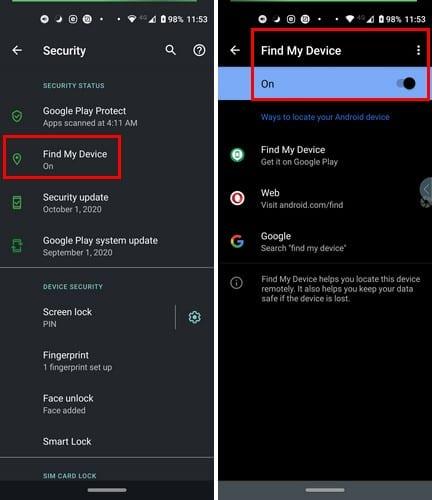
Al habilitar Buscar mi dispositivo, siempre podrá encontrar su dispositivo mucho más rápido que intentar recordarlo por su cuenta. Para activar esta función, vaya a Configuración> Seguridad> Buscar mi dispositivo .
No es necesario habilitar Play Protect ya que la función de seguridad está activada de forma predeterminada. Pero, si desea asegurarse de que esté activado, puede ir a Configuración> Seguridad> Google Play Protect .
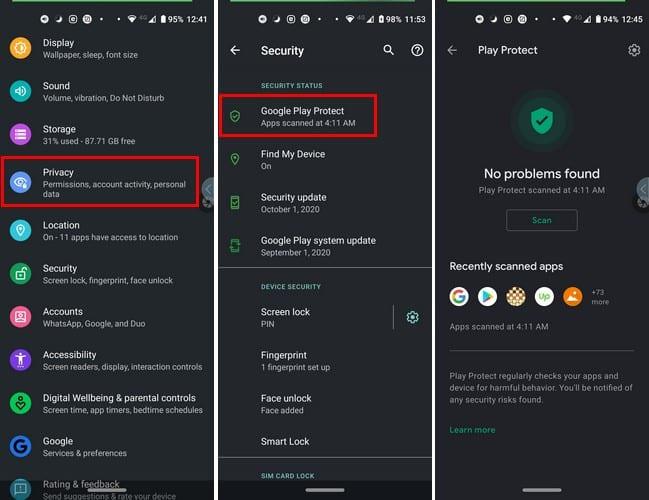
Siempre habrá algo que te distraiga cuando uses tu teléfono. Dejas el teléfono por unos minutos solo para ver a un miembro de la familia husmeando. Al reducir la cantidad de tiempo que la pantalla permanece encendida, reduce las posibilidades de que alguien mire sus archivos.
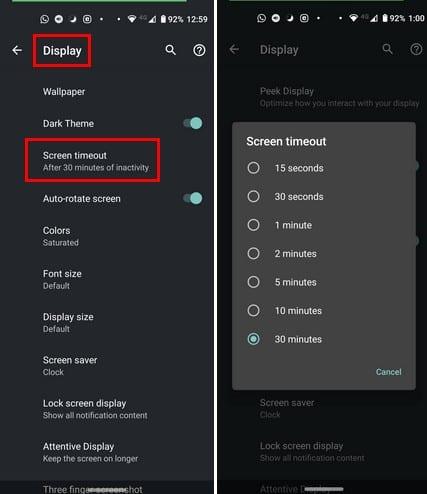
Para reducir el tiempo de pantalla, vaya a Configuración> Pantalla> Avanzado> Tiempo de espera de la pantalla. El tiempo mínimo que puede elegir en 15 segundos, pero si es demasiado poco para usted, intente elegir la menor cantidad de tiempo posible.
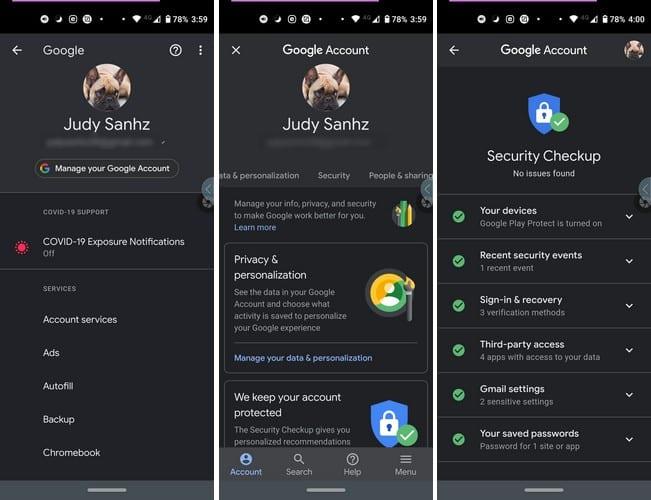
De vez en cuando, es una buena idea pasar por el control de seguridad de Google. Si hay algo que necesite su atención, Google se lo informará. Para ver si tiene algún riesgo de seguridad, vaya a Configuración> Google> Deslícese hacia la izquierda hasta la pestaña Seguridad> Toque la opción azul Comenzar .
Con todos los riesgos de seguridad que existen, nunca puede ser demasiado cuidadoso cuando se trata de proteger datos confidenciales. Estos son solo algunos que puede probar para mantenerse lo más seguro posible. ¿Qué otras medidas de seguridad tomas?
Las historias de Facebook pueden ser muy divertidas de crear. Aquí te mostramos cómo puedes crear una historia en tu dispositivo Android y en tu computadora.
Aprende a desactivar los molestos videos que se reproducen automáticamente en Google Chrome y Mozilla Firefox con este tutorial.
Resuelve el problema en el que la Samsung Galaxy Tab S8 está atascada en una pantalla negra y no se enciende.
Lee ahora para aprender a borrar música y videos de Amazon Fire y tabletas Fire HD para liberar espacio, desordenar o mejorar el rendimiento.
Un tutorial que muestra dos soluciones sobre cómo evitar permanentemente que las aplicaciones se inicien al arrancar en tu dispositivo Android.
Este tutorial te muestra cómo reenviar un mensaje de texto desde un dispositivo Android usando la aplicación de Mensajería de Google.
Cómo habilitar o deshabilitar las funciones de corrección ortográfica en el sistema operativo Android.
¿Te preguntas si puedes usar ese cargador de otro dispositivo con tu teléfono o tablet? Esta publicación informativa tiene algunas respuestas para ti.
Cuando Samsung presentó su nueva línea de tabletas insignia, había mucho por lo que emocionarse. No solo el Galaxy Tab S9 y S9+ traen las mejoras esperadas, sino que Samsung también introdujo el Galaxy Tab S9 Ultra.
¿Te encanta leer libros electrónicos en las tabletas Amazon Kindle Fire? Aprende cómo agregar notas y resaltar texto en un libro en Kindle Fire.






